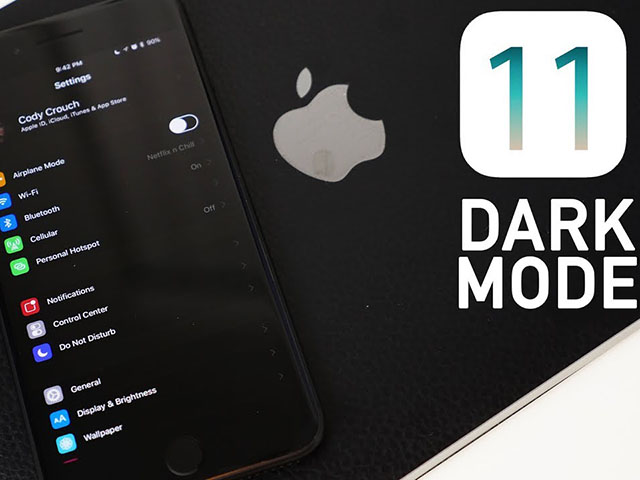Tắt những thông báo phiền phức liên quan tới album ảnh trên iOS
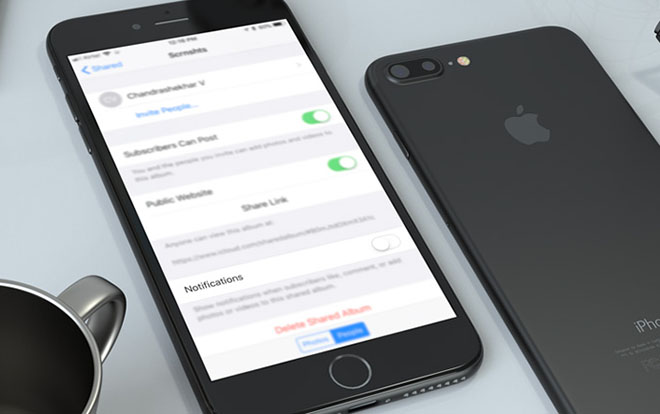
Chia sẽ ảnh và video đến bạn bè hoặc người thân là điều khá phổ biến hiện nay, đặc biệt với iCloud Photo Sharing việc chia sẻ sẽ diễn ra một cách liền mạch hơn, cho phép mọi người thêm ảnh đẹp và nhận xét của họ vào luồng chia sẻ.
Vấn đề là sau khi chia sẻ, bất cứ khi nào có thông báo hoặc bình luận vào bức ảnh, bạn sẽ nhận được thông báo gửi đến thiết bị iOS của mình. May mắn thay có một tùy chọn để giúp bạn tắt các cảnh báo này, hoặc tùy chỉnh kiểu cảnh báo tùy thuộc nhu cầu cá nhân.
Tắt thông báo từ album cụ thể
- Mở ứng dụng Photos trên thiết bị iOS, sau đó nhấp vào tab Shared ở cuối.
- Chạm vào Shared ở góc trên bên trái màn hình để đi đến màn hình album chính.
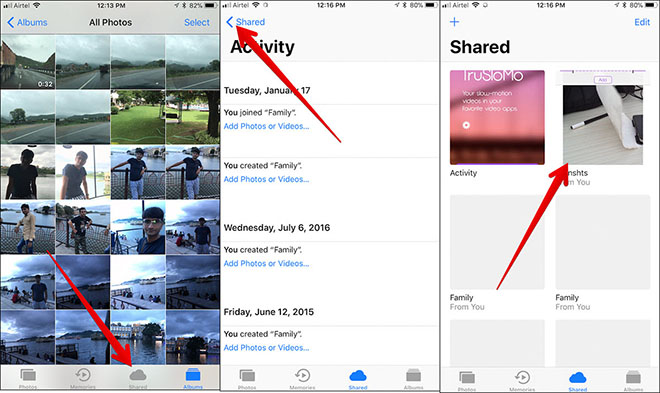
- Tiếp theo, chọn một album được chia sẻ mà bạn không muốn nhận thông báo.
- Chạm vào tab People ở phía dưới.
- Cuối cùng chạm vào nút chuyển đổi bên cạnh Notifications sang trạng thái Off.
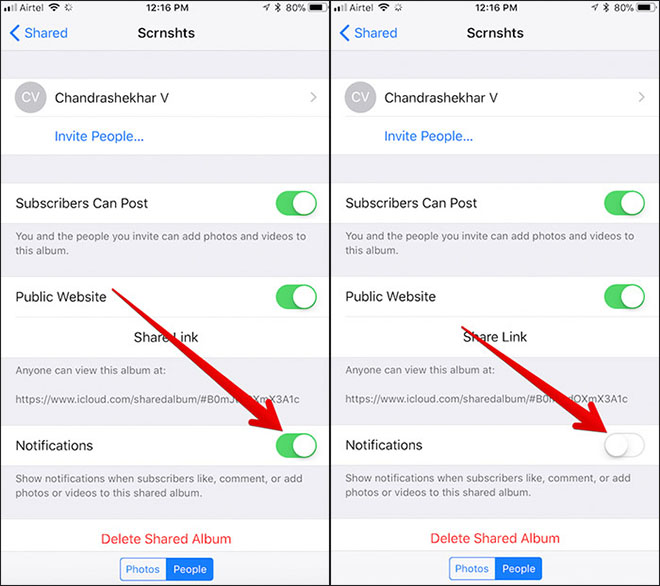
Kể từ giờ trở đi bạn sẽ không nhận được thông báo từ album được chia sẻ này. Nếu thay đổi ý định và muốn nhận cảnh báo trở lại, bạn chỉ cần thực hiện theo các bước nói trên và chuyển công tắc sang trạng thái On.
Tắt thông báo từ tất cả album chia sẻ
- Khởi chạy ứng dụng Settings trên thiết bị iOS.
- Nhấp vào Notifications và chọn Photos.
- Chạm vào công tắc chuyển đổi bên cạnh mục Allow Notifications sang trạng thái Off.
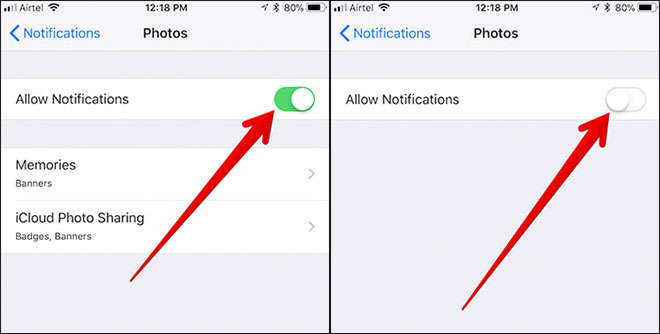
Lưu ý: Điều này sẽ tắt thông báo từ Memories.
Tùy chỉnh thông báo từ album chia sẻ
Nếu không muốn vô hiệu hóa hoàn toàn cảnh báo, bạn có một vài tùy chọn để tùy chỉnh nội dung thông báo theo nhu cầu cá nhân.
- Mở ứng dụng Settings, chạm vào Notifications.
- Chạm vào Photos.
- Nhấn vào iCloud Photo Sharing.
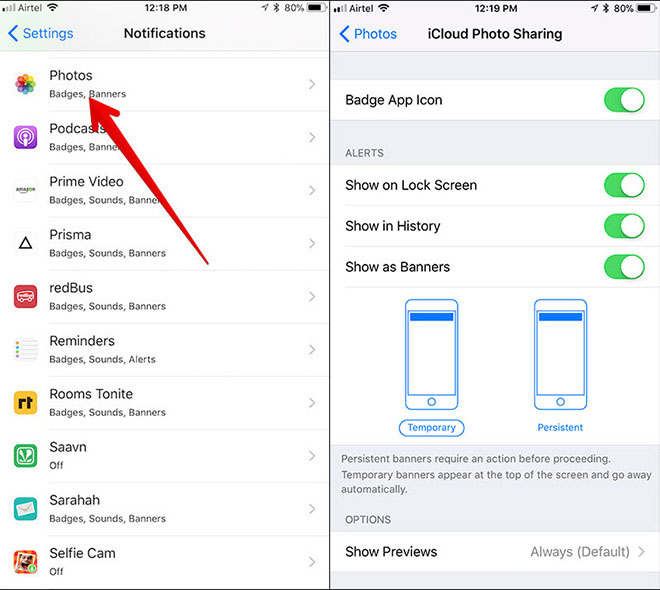
- Bây giờ bạn sẽ được cung cấp một vài tùy chọn. Ví dụ bạn có thể vô hiệu hóa biểu tượng huy hiệu, thay đổi kiểu cảnh báo….
Ở đây cũng có một vài tùy chọn để bạn giấu xem trước thông báo. Chạm vào Show Previews sẽ có ba lựa chọn: Always, When Unlocked và Never. Bạn cần chọn Never nếu muốn ẩn xem trước thông báo.
Apple cuối cùng đã bổ sung vào trong hệ điều hành iOS 11 một chức năng mới mang tên gọi Dark Mode hay Smart Invert Colors, mà...